在这次的教程中,我们会教你如何运用威栗camera制作「人脸侦测警报器」。通过威栗camera人脸识别功能,在识别到人脸时启动警报器。
以下是所需使用的材料:
•威栗camera•压电式蜂鸣器(Piezo Buzzer)
• 威栗板与扩展板
步骤说明:
步骤1:结合威栗板与扩展板
步骤2:在威栗板上安装压电式蜂鸣器
步骤3:连结威栗camera至电脑
步骤4:调整威栗camera配置
步骤5:将威栗camera与威栗板连结
步骤6:使用Scratch进行程序设计
步骤7:上传程序码至威栗板
步骤 1
首先,将威栗板与扩展板结合。
步骤 2
压电式蜂鸣器(Piezo Buzzer)是一个能发出不同频率哔哔声的零件。请将Piezo Buzzer 与威栗板的D4 插槽结合。
步骤 3
使用Micro USB 2.0传输线将威栗camera连至个人电脑。
当看到绿色、蓝色、红色LED灯点亮时,代表威栗camera已成功连结。

别忘记将镜头盖子取下!
步骤 4
打开CZL智能传感器工具,将「功能」设定为「人脸侦测」,并按下应用。
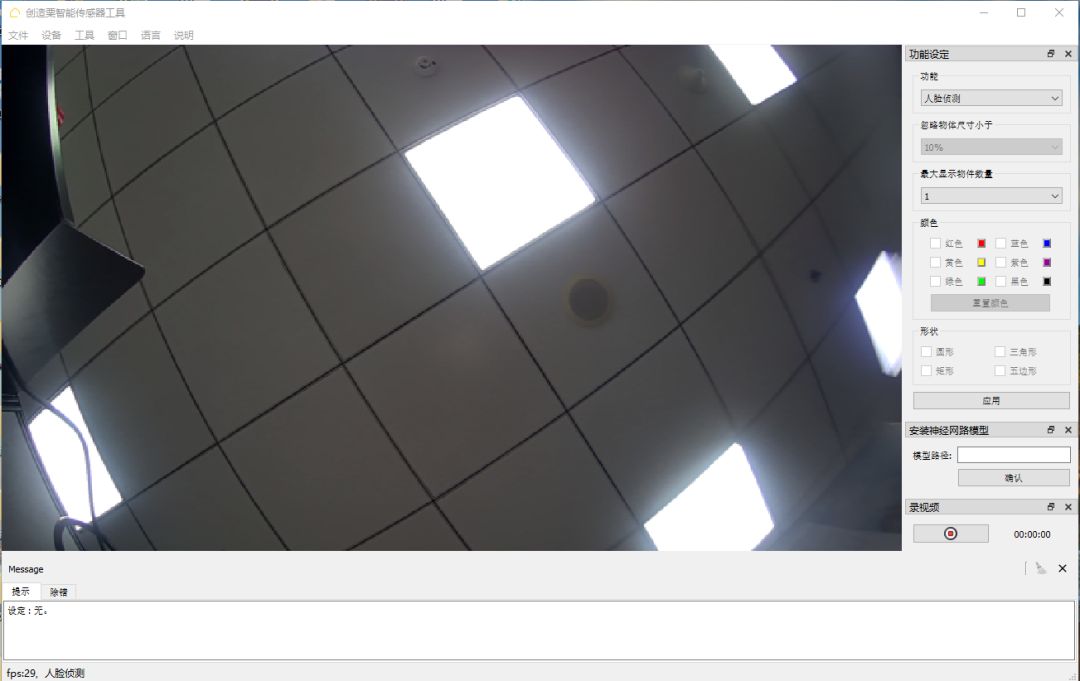
当设置完成后,可以将镜头对准人脸进行测试,确定是否能成功识别人脸。
测试完即可将CZL智能传感器工具关闭,拔除连结威栗camera上的Micro USB 2.0传输线。
步骤 5
将威栗camera与威栗板的UART 插槽连接。
步骤 6
开启CZL Junior进行程序设计,下列步骤将教您如何逐步建构「人脸识别警报器」。
A. 初始设定
分别拖曳出在程序栏位下「控制」项目中的「初始化」积木,和「智能传感器」项目中的「初始化智能传感器」积木。
将「初始化智能传感器」积木放入「初始化」积木。
调整「初始化智能传感器」积木参数:「RX#」(输入)为0、「TX#」(输出)为1。这个步骤是为了确保开发板与威栗camera能正确连结。
B. 侦测物体回圈设计
在这个流程中,我们要设计使压电式蜂鸣器(Piezo Buzzer)鸣声的回圈。
首先,拉出「控制」项目中的「如果()那么()」积木,并将「智能传感器」项目中的「识别到物体」积木放入「如果」栏位当中。
这代表如果威栗camera识别到物体,将会进行「那么」栏位中的动作。
接下来,再拉出一个「如果()那么()」积木放入「那么」栏位中。
拉出「逻辑」项目中的「() = ()」积木,并将「智能传感器」项目中的「物体类别」和「0」分别放入「() = ()」积木中。
留意「() = ()」积木中的符号必须是「等号」。
将调整好的「() = ()」积木放入第二层「如果()那么()」积木当中。
拉出「输入/输入」项目中的「输出声音至管脚()频率(Hz)()维持时间(毫秒)()」积木。
接下来,我们要设置积木中的参数:
• 「输出声音至管脚()」栏位设定为4
(因为我们将压电式蜂鸣器(Piezo Buzzer)连接至D4)
• 「频率(Hz) ()」栏位设定为4000
• 「维持时间(毫秒)()」栏位设定为100
将设置好的「输出声音至管脚()频率(Hz)()维持时间(毫秒)()」放入第二层「如果()那么()」积木的「那么」字段中。
接下来,拉出「控制」项目中的「延时()(秒)」。
将「延时()(秒)」设定为100毫秒,这将使压电式蜂鸣器(Piezo Buzzer)在每次鸣叫后短暂延迟100毫秒。(你也可以依据自己的喜好做设定)
将设置好的「延时()(秒)」放入第二层「输出声音至管脚()频率(Hz)()维持时间(毫秒)()」积木底下。
最后,拉出「控制」项目中的「重复执行当()()」,并将「智能传感器」项目中的「识别到物体」积木放入「重复执行当()」栏位当中。
这个动作能确保压电式蜂鸣器(Piezo Buzzer)在识别到物体时持续鸣叫。
将「重复执行当()()」放入第二层「延时()(秒)」积木底下。
下列是整个「人脸辨识警报器」程序积木组,在上传至威栗板前,请留意是否结构正确无误。
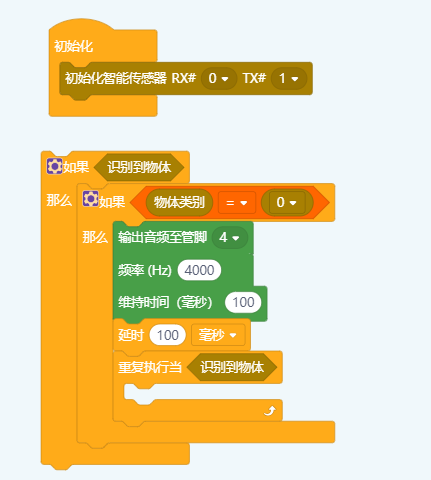
步骤 7
当完成程序码撰写后,上传程序码至威栗板。
A.将威栗板连接至个人电脑
首先,可以使用Micro USB 2.0传输线将威栗板连至个人电脑。
B.上传程序码
在CZL Junior右上方「选择硬件」下拉选单,点选「Arduino UNO」,进行连接。
接着点选「串口列表」下拉选单中适当的序列埠(COM port),进行「连接」。如
果当前没有连接,「串口列表」会显示「没有连接」。
如果找不到对应的序列埠(COM port),「串口列表」下拉选单中设有「重新整理」按钮,可进行更新。序列埠(COM port)会因装置不同有不同的型号,教程中所使用的是COM5。
最后,点击「上传」按钮,上传程序码至威栗板。(上传前,请将威栗camera脱离威栗板,避免上传时造成串口冲突,待上传完后,重新连接UART接口)
当出现「上传成功」,即可开始使用人脸辨识警报器。
C.储存程序
首先,点选右上角「项目」下拉选单中的「另存为-Ctrl+Shift+S」。当然也可以使用快捷键Ctrl+Shift+S进行操作。
点选完会立刻出现储存视窗,选择储存位置,打上专案名称,按下储存键。储存完毕后,可以去该储存位置检查档案类别是否为Scratch 3 Project (.sb3)。
实际操作:
当完成以上步骤,就是时候开始玩「人脸侦测警报器」的时候!将威栗camera对准人脸测试是否发出鸣笛声。你也可以将这项「人脸侦测警报器」进阶应用在自己的生活之中!